
- デスクが広くなって仕事がはかどる
- 疲れにくいデスク高になった
- 視線の移動が少なくなった
- やっぱり見た目が悪い
- 立ち作業時の揺れが大きくなった
スタンディングデスク愛用ブロガーのスタスタです。
FLEXISPOTのEF1を購入したものの、不満に感じているポイントがいくつかあります。
- 身長170cmの私にデスク高さ73cmは少し高い
- 幅120cm×奥行60cmは狭く感じる時がある
- モニターとの距離が近い
この問題を解決すべく購入したアイテムがFLEXISPOTのキーボードトレイ KT2B。
同社にはネジ止め式の『KT1B』もありますが「取り付けが面倒」「天板下に大きく出っ張る」という理由から、クランプ式のKT2Bを選びました。
KT2Bを導入した結果、さきほどの3つの不満点は次のとおり改善できました。
| 不満点 | 理想 | 現状 | KT2B 使用後 |
|---|---|---|---|
| デスク高さ | 67cm | 73.5cm | 67cm |
| 天板の広さ | iPad+A3資料を広げられる | iPadだけでキツキツ | iPad+A3資料を広げられる |
| モニターとの距離 | 70~90cm | 50cm | 80cm |
本記事ではそんなFLEXISPOT KT2Bをじっくりレビューしていきます。

- 「スタンディングデスクをスタンダードに」がモットー
- 建材、家具の設計15年のアラフォー技術者
- 睡眠4時間の残業まみれの生活からの脱出に成功
- 仕事の効率を高めてくれたスタンディングデスクの情報を発信中
X(旧twitter)でも情報発信中。お得情報や活用方法を知りたい人はフォローしてね⇒@sutasutadesk
FLEXISPOT KT2Bの概要

スペック
まずはスペックをチェック。他メーカーのクランプ式キーボードトレーと比較して紹介します。
 FLEXISPO KT2B |  サンワダイレクト 100-KB003 |  イーサプライ EEX-DESA05 | |
|---|---|---|---|
| 全長サイズ | 幅74cm×奥行30.5cm | 幅81.65cm×奥行31cm | 幅77.8cm×奥行30cm |
| 天板有効サイズ | 幅63.5㎝×奥行15cm | 幅70㎝×奥行20cm | 幅67cm×奥行22cm |
| 対応天板厚み | 1.5~5cm | 1.5~4cm | 1.5~3.5cm |
| 耐荷重 | 7kg | 10kg | 2kg |
| 保証期間 | 購入から1年 | 購入から6カ月 | 購入から6カ月 |
| スライダー | ベアリングあり | ベアリングなし | ベアリングなし |
| その他特徴 | パームレスト付き | 特になし | 落下防止ガード |
| 価格 | 4,400円 | 5,220円 | 5,299円 |
| 詳細はこちら | 詳細はこちら | 詳細はこちら |
 スタスタ
スタスタサイズと価格のバランスから私はFLEXISPOT KT2Bをえらびました。
外観と付属品
FLEXISPOT KT2Bの梱包外装はこちら。開封したような形跡もなく、いたって普通。


商品は発泡ポリエチレンでがっちりホールドされており、輸送中に壊れる心配はなさそうです。


商品を取り出すと部品は7つ。


- キーボードトレイ×1
- クランプ左右各1個
- マウスパッドシート×2
- ドライバー
- 固定ネジ
- 取付説明書(PDF)
それでは1つづつ詳しく見ていきます。
天板はシボ付きシート貼りのパーチクルボード。


ドライバーでひっかいても傷がつかないほど硬く、指紋もつきにくいのでメンテフリーで長く使えそう。
裏面も表とおなじシートとなっており、スライドレールも取り付け済み。電動ドライバーも必要ありません。


ベアリング付きのスライドレールなので、動きも滑らか。


スペック比較した「サンワダイレクト」と「イーサプライ」のキーボードスライダーはベアリング無く、耐久性に不安があったことも、KT2Bを選んだ理由の1つ。
パームレストはスポンジ素材。指で押せば凹むものの、かなり固めです。
表面はシボ付きなので、手汗が多い自分でもベトついて不快に感じるようなことはありません。


パームレストは裏面からビス固定&接着剤でがっちり固定されているので、取り外しはできません。
お次はクランプ。
艶消しのブラックで折り曲げ部に細かい塗装ムラがありますが、よく見なければわからない程度。


折り曲げ部の裏(天板と接する部分)には傷、滑り防止用のゴムパッド付き。


ゴムパッド付なので、キズに弱い天板でも安心です。
マウスパッドも2枚同梱されています。
しかしペラペラで妙な光沢もあり、質感はイマイチ。


これが無くても光学マウスはちゃんと反応するので、自分は使っていません(;^ω^)
裏面は粘着シート付で貼り付けて使用する方式となっています。


最後は同梱のドライバーについて。
これは次の理由で使えないので、別のドライバーを準備したほうが良いです。
ドライバーの先端のサイズには0~4番の規格があります。しっかりとビスを締め付ける場合にはドライバーとビスの規格が一致している必要があります。


KT2Bのクランプとスライドレールを組付けるビスは2番ビット用なのに、同梱されているドライバーは0番。そのため、全然かみ合わない(´;ω;`)
2番が一般的なサイズなので、どこのお家にもあるはず。そのドライバーをつかいましょう。
サイズ詳細
できるだけ細かい寸法まで計測してみました。
- キーボードトレー単体
- デスク取り付け状態
それぞれのパターンで測ってみたので、サイズ選びの参考にしてください。
キーボードトレー単体
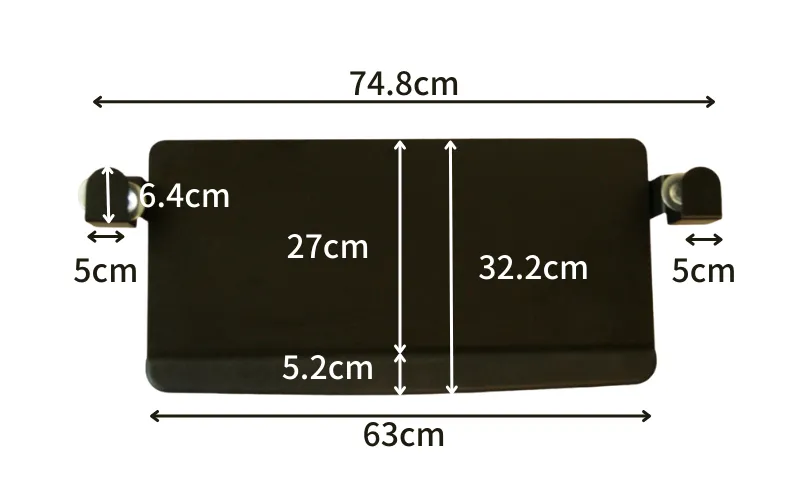
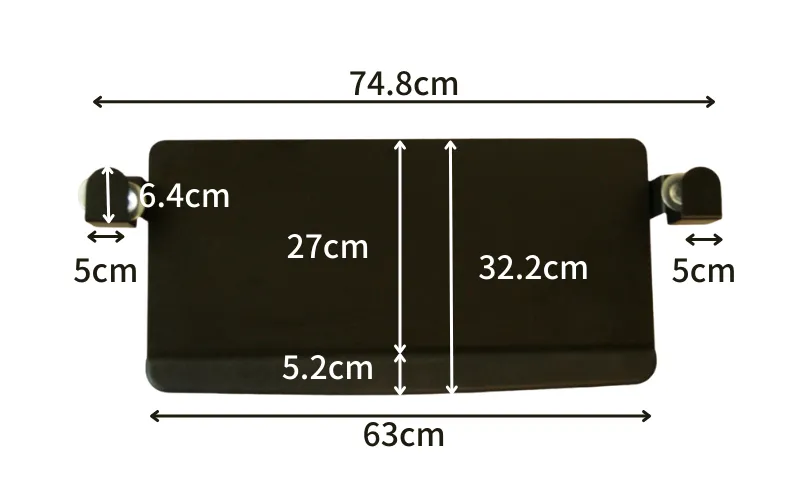
天板に取り付けした納まり
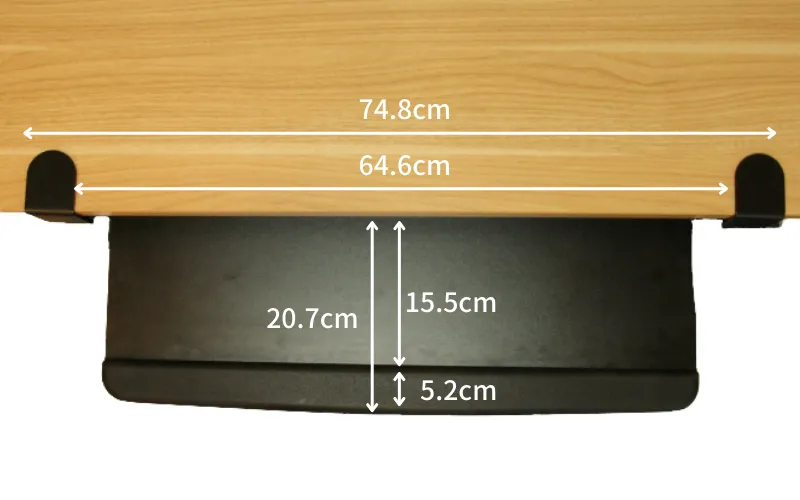
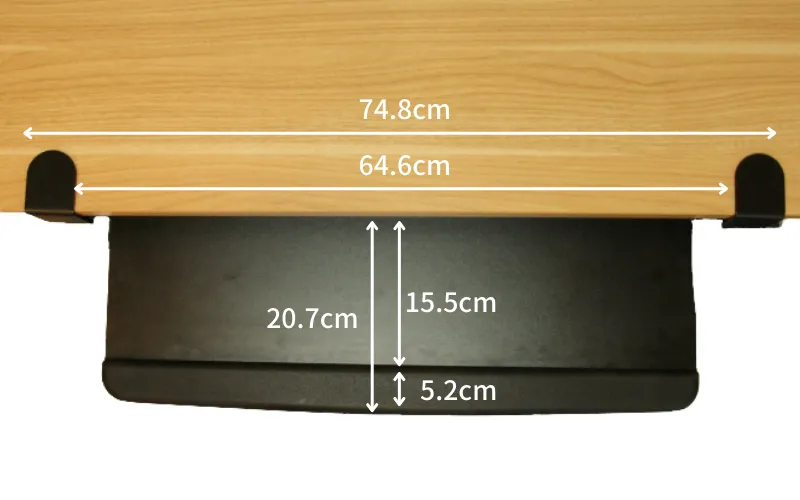
組立と取り付け
クランプとトレーの組付け
左右のクランプは対称の形状になっています。
そのため左右逆に取り付けると、パームレストが奥側に向いてしまいます。
しかしクランプとトレーそれぞれに「A:Right Side」「B:Left Side」とシールが貼られ、取り付けの向きを間違えないように配慮されています。


クランプ、トレーそれぞれ「A」「B」同士が同じ側にくるようにビスで組付けましょう。
B側もビスで締め付ける
STEP.1と同様にB側も同梱のビスで組付けしましょう。


天板にクランプで締めこむ
あとは天板にクランプを固定するだけ。


ツマミが小さくて力が入れずらい……
でも大きくしちゃうと、デザイン的に悪目立ちしちゃうので仕方ない(;´・ω・)
実際に使ってみた感想


実際に使い始めて3か月ほど経過したので、使い心地も紹介します。
良かったこと
デスク高さを低くすることができるようになった


一般的なデスクの高さは72~74cm。しかしこれは「靴を履いて」「書き仕事」を想定した高さ。
「在宅で靴を履かず」「キーボード作業がメイン」で身長170cmの私には、67cmが理想のデスク高さ。(※詳細は『デスク高73cm問題を解消する3つの方法』の記事参照)
購入したFLEXISPOT EF1は73cmまでしか下がらないので、仕方なくフットレストを使用していました。
しかしKT2Bを使えば、キーボードの高さが8cmほど下がるので、かかとが浮かない高さまでイスを下げられるのでフットレストも使わないで済むようになりました。



フットレストも悪くはないけど、使わないで済むなら無いに越したことはありません。
天板が広くなった


私は建築系の仕事なので図面をチェックする機会が多く、iPadが手放せません。
『2台のPCに仕様詳細図と平面図を、そしてiPadに立面図』と資料を並べて表示し、左手はキーボードでPC画面のページ送り、右手はiPadでチェックを入れていくようなスタイルです。
KB2T導入前はキーボードを避けて、手を伸ばした位置にiPadを置く必要があったので、やりづらさを感じていました。
しかしKB2T導入後はキーボードとiPadを上下に並べて置けるので、無理のない姿勢で作業できるようになりました。



天板を広くしただけでは得られない、上下にデバイスを置けるキーボードトレーならではのメリットでした。
モニターとの距離を確保できるようになった


23インチモニターの適正な視聴距離は「70~90cm」とされています。
しかしKB2T導入前はモニターとの距離は50cmほど。そのため次のような問題がありました。
- 距離が近くて目が疲れる
- モニター全体が見えない
- ノートPC側を見る時は首も回す必要がある
KB2T導入すると20~30cmほどモニターとの距離を離すことができるようになります。



目が疲れにくくなったことが実感できるレベルで改善できました。
イマイチなところ
ここからはKB2Tのデメリットについても紹介します。
見た目はやっぱり悪い


キーボードトレーの最大のデメリットはやっぱり見た目が悪くなること。私の場合はリビングの横にデスクを設置しているため、なおさら気になります。
KB2Tを導入すれば仕事のしやすさは間違いなく向上します。
効率アップという実用的なメリットと、デザインが悪いという感情面のデメリットを天秤をかけて、どちらを優先するかは悩ましいところですね。
天板の意匠にマッチした引き出しのようなデザインのキーボードトレーでも発売してくれんかのぅ(ヽ”ω`)
デスクの揺れが大きくなった気がする
これはスタンディングデスクで使う人に限定した話ですが、もう一つのデメリットは「デスクの揺れが大きくなったこと」。
KB2Tを使用するとキーボードを打つ位置(力点)がデスクの支点から離れます。モニターを設置しているデスク奥側(作用点)での揺れが大きくなってしまいます。
座って作業している時はほとんど気にならないレベルなのですが、重心が高く不安定になる立ち作業時は揺れが大きくなったと感じるようになりました。
とはいえ作業に支障をきたすような揺れではないので、致命的なデメリットでもないです。



デスクにいっぱい機材を置いたり、揺れが気になりやすい人はご注意ください。
まとめ
KT2Bの特徴
- ベアリング付きスライダーレール
- パームレスト付き
- なのに価格は安め
- 全体的な質感も悪くない
KT2Bのメリット
- 快適なデスク高さに改善
- キーボードとiPadを上下に配列して作業効率UP
- モニターからの距離が離れて目が疲れにくくなった
KT2Bのデメリット
- 見た目が悪くなる。
- 立ち作業で机が揺れやすくなった
見た目が悪くなるというデメリットはあるものの、「仕事の効率がアップした」「疲れにくくなった」という効果は実感できたので、総合的には買って良かったアイテムでした。
特にキーボードとiPad(資料)を上下に配置できるメリットはキーボードスライダーだけのメリットなので、気になる方は検討してみてください。
以上スタスタでした。








コメント